Dépannage des LED de diagnostic (QuadPack) des serveurs Dell PowerEdge et des solutions de stockage PowerVault
Résumé: Résoudre les problèmes de codes LED de diagnostic (QuadPack) concernant le stockage sur les serveurs Dell PowerEdge ou les solutions de stockage PowerVault
Cet article concerne
Cet article ne concerne pas
Cet article n’est associé à aucun produit spécifique.
Toutes les versions du produit ne sont pas identifiées dans cet article.
Symptômes
Un serveur PowerEdge ou un système de stockage PowerVault peut parfois nécessiter un dépannage à l’aide des LED de diagnostic. Les LED de diagnostic s’allument de différentes manières pour indiquer sur quoi concentrer le dépannage.
Cause
Sans objet
Résolution
Codes et définitions des voyants :
Reportez-vous au Manuel du propriétaire du matériel du modèle de serveur approprié pour obtenir des instructions détaillées sur la façon de retirer des composants. Pour plus d’informations, consultez votre modèle de serveur sur www.dell.com/support.
| Code de voyants | Cause | Résumé | Informations |
|---|---|---|---|
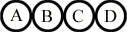 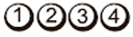 |
ÉTEINT |
|
|
  |
Processeur | La configuration du processeur est en cours ou une défaillance du processeur a été détectée. |
|
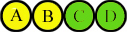  |
MÉM | La configuration du sous-système de mémoire est en cours ou une panne de mémoire a été détectée. |
|
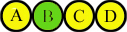 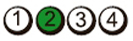 |
PCI | La configuration du périphérique PCI est en cours ou une défaillance du périphérique PCI a été détectée. |
|
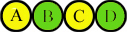 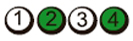 |
VID | La configuration du sous-système vidéo est en cours ou un échec du sous-système vidéo s’est produit |
|
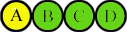 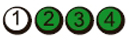 |
USB | La configuration du sous-système USB est en cours ou une défaillance du sous-système USB a été détectée. |
|
 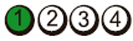 |
MEM2 | La mémoire n’a pas été détectée. |
|
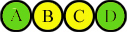 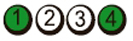 |
MBF | Défaillance fatale de la carte mère détectée. |
|
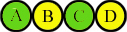 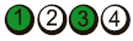 |
MEM3 | Erreur de configuration ou de compatibilité de la mémoire. |
|
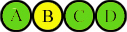 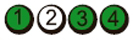 |
PRV | Indique une activité système automatique précédant l'initialisation vidéo. |
|
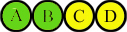 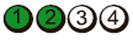 |
CFG | La configuration des ressources système est en cours. |
|
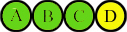 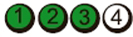 |
POV | Indique une activité système automatique après l’initialisation vidéo. |
|
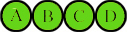 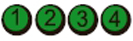 |
STD | Indique la fin du processus d’autotest de démarrage (POST). Les LED restent sur ce modèle après l’autotest de démarrage jusqu’à ce que le système soit mis hors tension ou réinitialisé. |
|
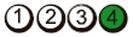 |
BIOS | Échec de la somme de contrôle du BIOS détecté ; le système est en mode Récupération. |
|
Produits concernés
PowerEdge, Legacy Server ModelsPropriétés de l’article
Numéro d’article: 000137596
Type d’article: Solution
Dernière modification: 21 Oct 2024
Version: 6
Trouvez des réponses à vos questions auprès d’autres utilisateurs Dell
Services de support
Vérifiez si votre appareil est couvert par les services de support.